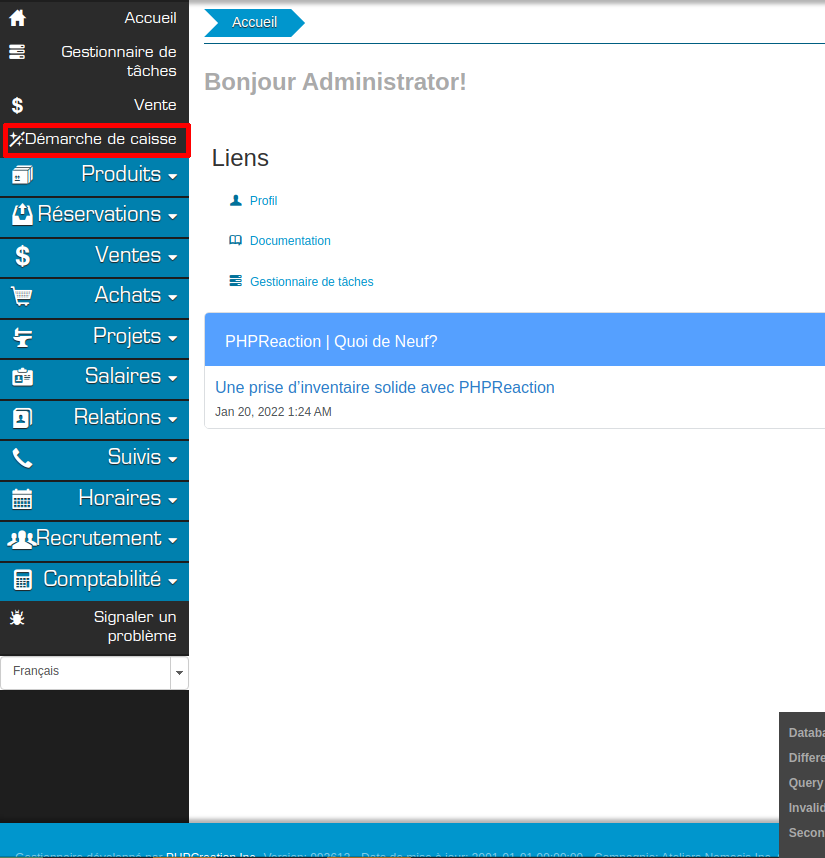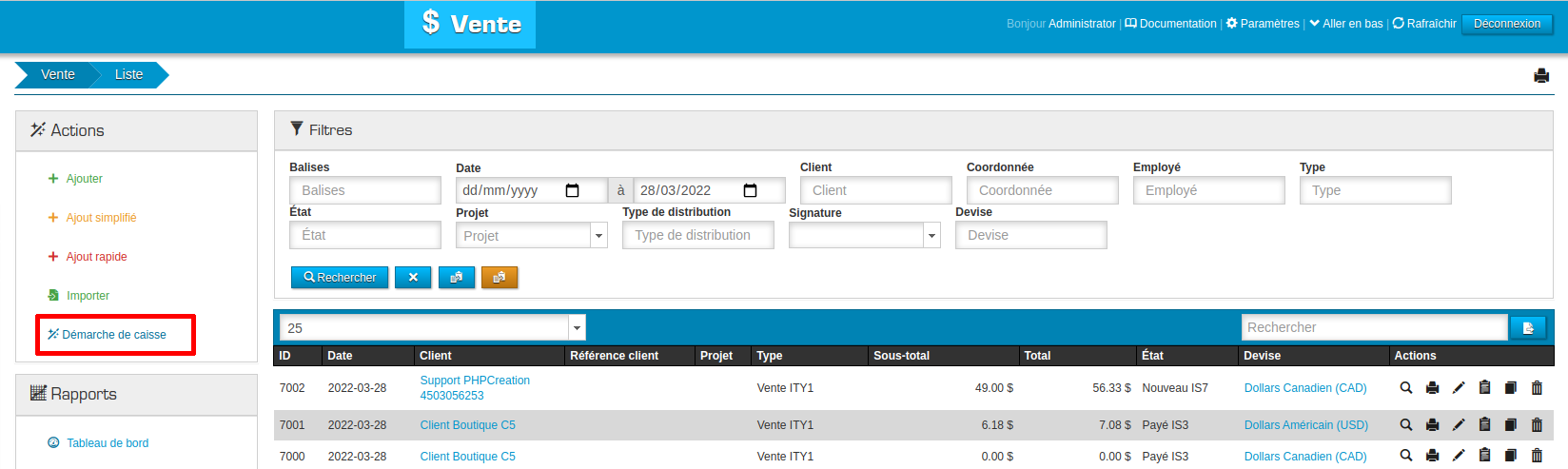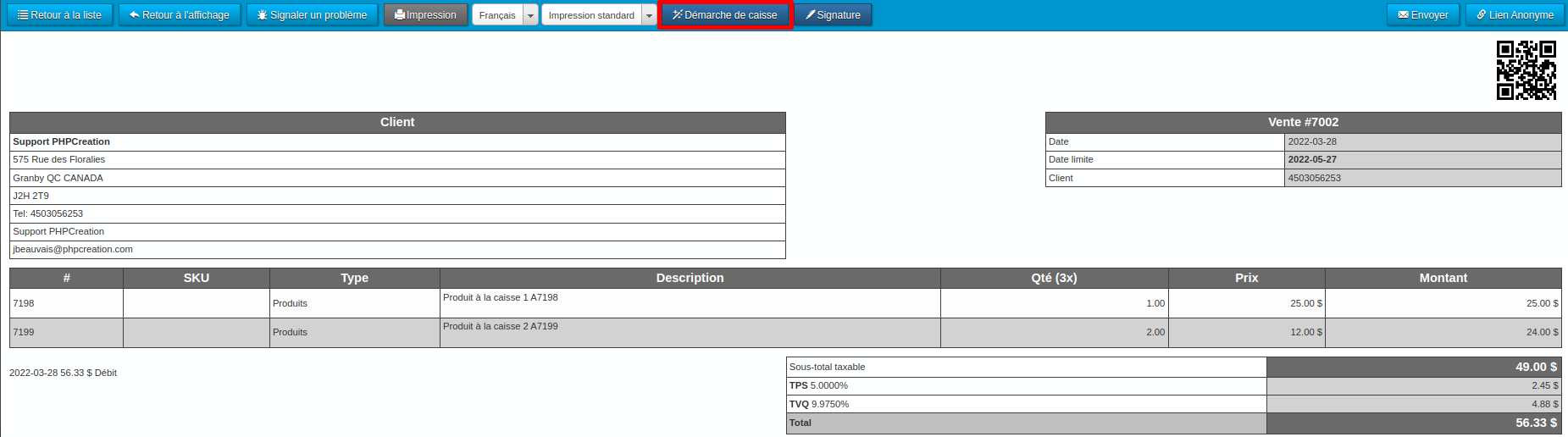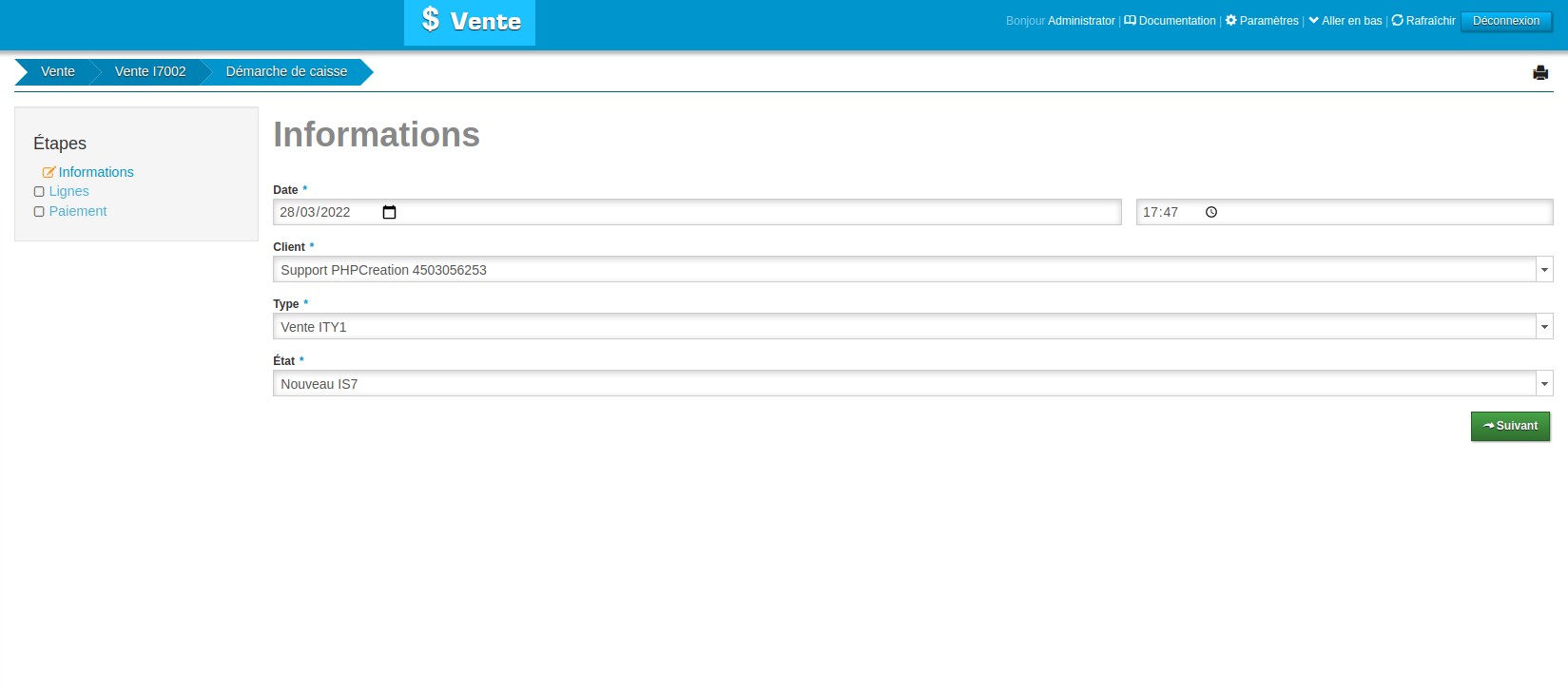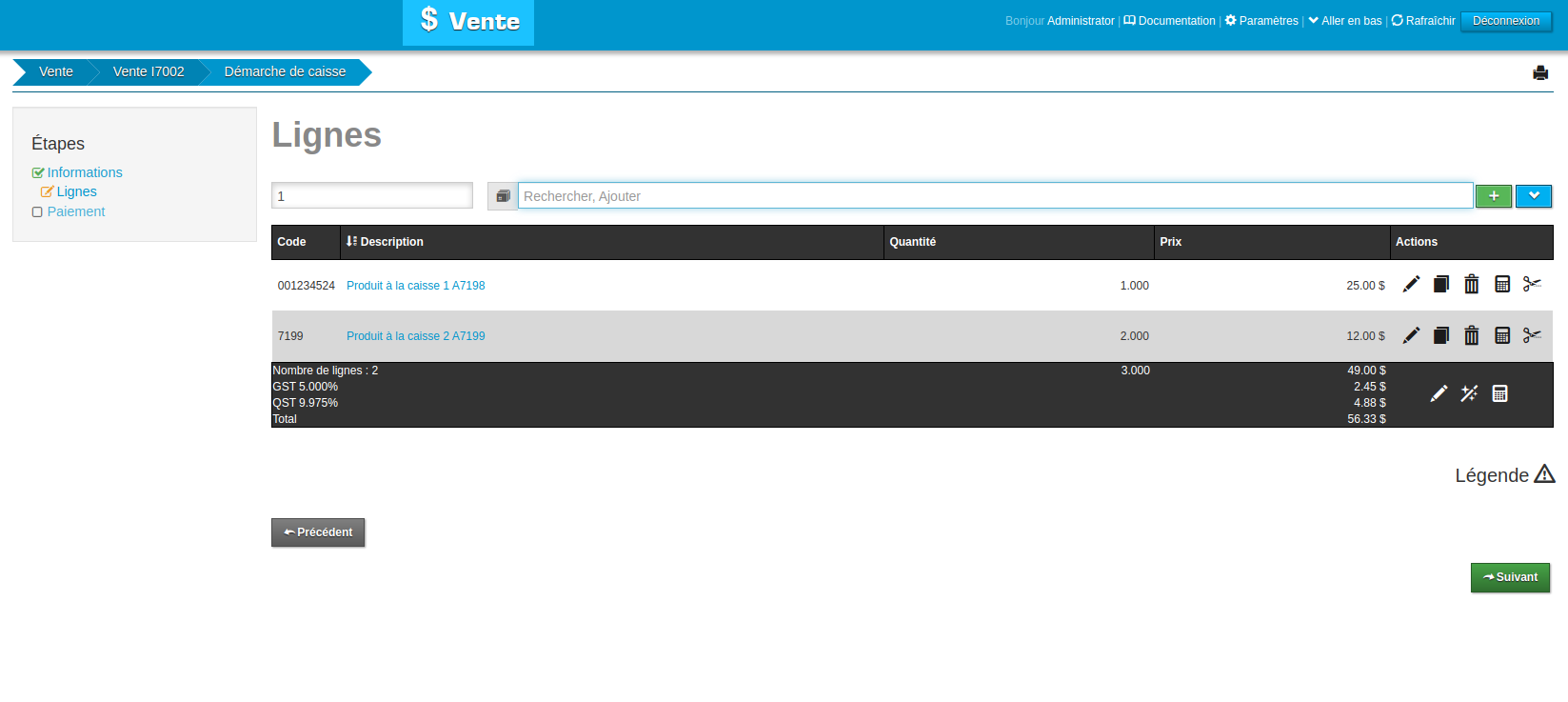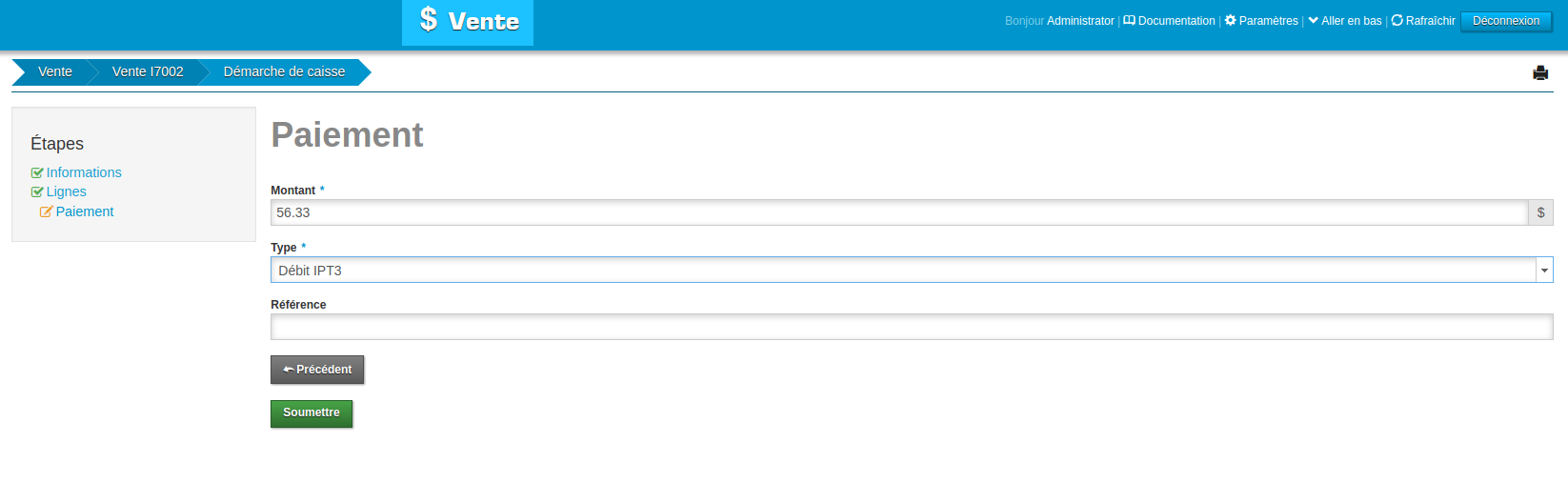Démarche de caisse - Processus simplifié et compact
La fonctionnalité de « Démarche de caisse » a pour but de créer des ventes à la caisse beaucoup plus rapidement et simplement qu’avec le processus de création habituel, qui est plus « lourd ». La démarche de caisse se fait sous forme de formulaire avec quelques étapes faciles:
- Les informations de la vente
- L’ajout des lignes de ventes
- Ajout du paiement
Lors de la soumission du formulaire, après avoir passé par toutes les étapes, vous serez automatiquement redirigé à la page d’impression.
À noter qu’il est possible de configurer des valeurs par défaut dans les champs des formulaires pour gagner en efficacité!
De plus, il est possible d’utiliser des raccourcis clavier pour naviguer plus rapidement dans le formulaire:
- Utiliser la touche « N » pour passer à l’étape suivante.
- Utiliser la touche « P » pour revenir à l’étape précédente.
- Utiliser la touche « Enter » pour ajouter une ligne après avoir sélectionné un produit (pas nécessaire si un scanner est utilisé).
- Utiliser la touche « S » pour soumettre le formulaire à la dernière étape.
- Utiliser la touche « M » pour effectuer un paiement avec Moneris (soumet le formulaire automatiquement dès que le paiement est effectué).
Comment accéder à la fonctionnalité de démarche de caisse?
Il est possible d’accéder à la démarche de caisse de plusieurs façons.
La plus accessible (mais optionnelle) est par le bouton du menu principal à gauche de l’écran:
Il est aussi possible d’y accéder par la page de la liste de ventes. Pour accéder à la liste de vente, cliquez sur « Ventes » dans la section « Ventes » dans le menu à gauche de l’écran.
Lorsque vous êtes dans la page de la liste de ventes, il y a une section « Actions » avec quelques actions possibles. Cliquez sur « Démarche de caisse ».
Étape 1: Entrer les informations de la vente
La première étape a pour but de préciser quelques informations lors de la création de la vente, avec un formulaire plus léger que le formulaire d’ajout habituel.
À noter qu’à partir de l’arrivée sur le formulaire, la vente est automatiquement créée et sauvegardée dans le système. Chaque fois que vous cliquez sur « Suivant », la vente est sauvegardée avec les nouvelles informations.
Lorsque vous êtes satisfaits des informations entrées, cliquez sur « Suivant ».
Étape 2: Les lignes de ventes
Vous êtes maintenant à l’étape d’ajout des lignes de ventes.
Vous pouvez simplement scanner les produits et les lignes se créeront automatiquement, ou même les ajouter manuellement en faisant une recherche ou en cliquant sur le « + » (ou la touche « Enter ») lorsque la sélection de ligne est vide. Vous êtes probablement déjà familié avec l’interface, c’est la même fonctionnalité d’ajout de lignes à laquelle vous êtes habitués dans le processus de création de vente habituel!
Pour ceux qui sont moins familiés, ou tout simplement un rappel, il est possible de gérer entièrement les lignes, donc de les ajouter, les modifier, les supprimer, les séparer, appliquer des rabais, etc.
Lorsque vous avez terminé d’ajouter des lignes, simplement cliquer sur « Suivant » pour passer à l’étape de paiement.
Étape 3: Ajouter le paiement
La dernière étape consiste à faire l’ajout du paiement. Il faut simplement entrer le montant à payer (Le montant total à payer est automatiquement entré par défaut), ainsi que sélectionner un type de paiement. La référence est facultative.
Il est aussi possible d’effectuer un paiement avec Moneris, si la fonctionnalité est activée dans votre système! Il faut simplement cliquer sur le bouton « Payer avec Moneris » (ou utiliser la touche « M » de votre clavier), ce qui va initier la transaction avec votre terminal Moneris. Lorsque la transaction est complétée, le formulaire sera automatiquement soumis et vous serez redirigés vers l’impression.
Impression de la vente
Et voilà! Vous avez terminé le processus, il reste simplement à imprimer la vente pour le client.
Pour recommencer avec un nouveau client, utiliser l’action de « Démarche de caisse » situé dans le haut de la page, comme indiqué par la capture d’écran!
Des ajustements à faire ou il y a eu un oubli? Pas de soucis, simplement cliquer sur « Retour à l’affichage » dans le haut de la page pour vous rendre à la page de détails de la vente et faire les modifications nécessaires.